 Durante mucho tiempo el viejo y querido Remastersys fue mi herramienta preferida a la hora de crear mis Live DVD que usaba luego para restaurar el sistema en caso de desastre (bastante seguido) o para instalar en otras maquinas alguna distro hecha a medida, lamentablemente fue abandonada hace tiempo y si bien hasta Ubuntu 13.10 (ultima versión en la que la use) aun funcionaba, ya estaba necesitando un reemplazo pujante.
Durante mucho tiempo el viejo y querido Remastersys fue mi herramienta preferida a la hora de crear mis Live DVD que usaba luego para restaurar el sistema en caso de desastre (bastante seguido) o para instalar en otras maquinas alguna distro hecha a medida, lamentablemente fue abandonada hace tiempo y si bien hasta Ubuntu 13.10 (ultima versión en la que la use) aun funcionaba, ya estaba necesitando un reemplazo pujante.
Fue en estos días que me vi en la necesidad de armar una distro con determinadas aplicaciones pre instaladas que me puse a averiguar un posible reemplazo para el mismo, y lo encontré.
Systemback podría decirse que es el sucesor de Remastersys y con ventajas.
Algunas de las características de Systemback:
.Copia de seguridad de sistema
.Restauración de sistema
.Instalación del sistema
.Creación de Live CD
.Reparación de sistema
.Actualización del sistema, upgrade
.Creación y gestión de los puntos de restauración
.Distintas posibilidades de restauración
.Copia de sistema a otros discos o particiones
.Instalación del sistema a otros discos o particiones
.Sincronización del directorio /home con tan solo un click
y muchas funciones más.
Para instalar Systemback en Ubuntu o derivadas abrimos una terminal y escribimos lo siguiente:
sudo add-apt-repository ppa:nemh/systemback
sudo apt-get update
sudo apt-get install systemback
Si no lo tenemos instalado instalamos ahora Gparted para tenerlo disponible a la hora de tener que hacer particiones en la Pc donde instalemos nuestro Live DVD.
sudo apt-get install gparted
Hoy nos vamos a centrar en la creación de un Live CD (mejor dicho DVD) con el que podemos restaurar nuestro sistema o instalar en otra máquina.
Si vamos a instalar nuestra distro en otras computadoras es conveniente desinstalar cualquier driver privativo del sistema antes de crear el Live.
Si vamos a instalar nuestra distro en otras computadoras es conveniente desinstalar cualquier driver privativo del sistema antes de crear el Live.
Ya tenemos todas las aplicaciones necesarias en nuestra computadora y todo está a punto, vamos a limpiar el sistema como paso previo y recomendable.
sudo apt-get clean
sudo apt-get autoremove
Ahora si, ejecutamos Systemback, nos pedirá nuestra contraseña de super usuario
Ingresamos a su pantalla principal
Aquí antes de crear el Live debemos decidir que vamos a incluir en el mismo y que vamos a excluir, por ejemplo en mi caso como tengo el Home en una partición separada y lo que estoy haciendo es un dvd de respaldo del sistema, no necesito incluir la configuración de los programas que se encuentran en las carpetas ocultas ni ningún otro dato de configuración, ni directorio ya que se mantendrán sin tocar luego al instalar.
Continuamos, vamos al botón "Excluir"
Voy a excluir todos los archivos ocultos y archivos de datos (en mi caso).
Si ustedes van a crear una distro para instalar en otras máquinas y quieren que se guarde la configuración de paneles y preferencias de personalización, no quitan nada, es mas pueden obviar este paso.
Volvemos "Atrás" y hacemos clic en "Crear Sistema Live", veremos la siguiente ventana
Aquí veremos algunas consideraciones importantes y que no suelen explicar en otros lados.
.El directorio de trabajo conviene dejarlo como aparece por defecto.
.El nombre del Live puede ser el que mas nos guste
.Si tildamos la casilla "Incluir archivos de datos del usuario" se incluirán en el Live "todos" los directorios, archivos ocultos y su contenido, que no excluyéramos en el paso anterior.
.Si solo queremos que se mantengan las preferencias de personalización no es necesario tildarla.
Le damos clic en "Crear nuevo"
Comenzará el proceso de creación del Live, es conveniente no hacer nada en la Pc hasta que termine.
Al terminar veremos algo como esto
En la imagen vemos como arriba aparece disponible el Live de 3.43 Gb, como inserté un pendrive ya tengo la posibilidad de "Escribir en USB" y bootear luego con este para instalar o "Convertir a ISO"
Personalmente prefiero crear la ISO y luego hacer el USB o quemar a DVD con K3b, ustedes hagan lo que más le convenga.
Si ingresamos al directorio de trabajo podemos ver los archivos generados
Luego que creamos el USB o el DVD, arrancamos la maquina en que queremos instalar nuestro sistema a medida, booteando de la unidad correspondiente.
Nos pedirá la contraseña del sistema en el que fue creado el Live DVD.
Luego de entrar al sistema abrimos Gparted y creamos las particiones necesarias para instalar (por eso lo incluimos antes) en mi caso recuerden que ya tengo las 3 particiones necesarias, la del sistema, el home y el swap.
Ejecutamos Sysyemback
Se abrirá la pantalla de instalación, ponemos los datos requeridos, no tienen por que ser la contraseña ni usuario del Live, le damos a "Siguiente"
Nos posicionamos sobre las particiones que creamos con Gparted o las que ya teníamos como es mi caso, seleccionamos cada punto de montaje y tipo de partición, confirmamos cada una con la flecha verde de la derecha. Noten que la que aparece seleccionada en la imagen en este caso será el Home y no está marcada la opción de "Formatear" esto es por que solo quiero reinstalar el sistema, por eso no incluí en el Live los datos personales, ya están en el home y al no formatear esa partición se mantendran luego de instalar el sistema limpio.
En otros casos por ejemplo de instalar en una maquina cualquiera si quieren incluir las preferencias personales que agregaron cuando se hizo el Live, tildan la casilla "Transferencia de archivos de configuración de usuario"
La instalación del Grub la pueden dejar en auto, le dan a siguiente y solo es esperar que termine la instalación, reiniciar y disfrutar nuestra distro personalizada.
Te gustaría seguir este blog?












Aupa Pablo. Me ha hecho mucha ilusión ver tu impecable post pues Remastersys no me funciona en Ubuntu 14.04. Sin embargo he intentado seguir tus instrucciones al pie de la letra para crear un usb con mi distro local y despues de más de media hora de proceso el programa ha concluido tras crear un archivo de 15GB -el sistema ocupa 6GB- y formato sblive con el cual no se que hacer. Puedes ayudarme? Gracias
ResponderEliminarMe respondo. Mi fallo era no excluir todas las carpetas y archivos de configuración. Al parecer el cache de Google Earth y alguno más era lo que ocupaba tanto. Una vez excluidos todos el nuevo archivo sblive ya solo pesa 2,5 GB. He creado directamente un usb que no ha funcionado. Como Pablo bien recomienda he convertido a ISO, con el creador de usb-live de Ubuntu he generado un usb de arranque y he procedido a instalar en otro equipo. Al arrancar este equipo con el usb-live aparecen en la pantalla de log los usuarios del equipo pero no es posible acceder con ellos, tan solo como combidado. Con su sesión he procedido a instalar el sistema sin problemas, pero al arrancar el sistema nuevo no me ha reconocido la contraseña del nuevo administrador y he tenido que cambiarla. Concluyendo, un gran tutorial para pelear con una aplicación que me hace añorar a Remastersys.
ResponderEliminarA mi tampoco me funciono lo del USB pero como nunca me funcionan ni con unetbooting ni con nada no lo comenté, lo que hago para pasar las ISO un USB es usar el comando dd de la siguiente manera
ResponderEliminarsudo dd if=/home/yeti/Descargas/nombredelaiso.iso of=/dev/sdb bs=1M;sync
Donde /home/yeti/Descargas/nombredelaiso.iso es la ruta donde tienes la ISO y /dev/sdb es la ruta del pendrive ojo debes chequear que en tu caso sea sdb para estar seguro ejecuta sudo fdisk -l el numero de la partición no importa por ejemplo sdb1 si el punto de montaje sdb.
El otro tema es extraño debería loguear con el usuario y contraseña de la sesión donde fue creado, así es en mi caso y luego de instalado loguearte con la clave y usuario que pusiste al instalar. Hice una distro para instalar en diferentes computadoras y de las 5 o 6 en las que instale no tuve ningún problema.
ResponderEliminarOtra cosa el comando dd no falla pero cuidado con errar la ruta.
lo mas importante que es crear una imagen iso y que te de la opcion de instalarla como el garfio o el restersys y no la tiene :(
ResponderEliminarSe puede instalar la iso sin usar Systemback? Lo pregunto por que en otros foros dicen que la imagen que crea Systemback no es igual a las iso que se bajan desde las páginas oficiales de las distribuciones.
ResponderEliminar